如何在Excel中为奇数或偶数行/列应用阴影?
在使用Excel时,我们希望为单元格添加不同的颜色,以创建可以提高数据整洁度的设计。这还可以使Excel表格看起来更美观,并允许更快地进行数据分析。本文将帮助您了解如何在Excel中为奇数或偶数行或列应用颜色阴影。这可以通过在Excel中使用条件格式并应用不同的颜色来实现简单的方法。
阅读本教程,了解如何在Excel中为奇数或偶数行或列应用阴影。
使用条件格式为交替行/列应用阴影
在这里,我们将首先选择单元格范围,然后使用公式应用条件格式。让我们了解如何使用条件格式为奇数或偶数行或列应用阴影。
步骤1
让我们考虑一个空或新的Excel工作表来应用奇数或偶数行颜色或列颜色。
现在选择要添加奇数或偶数行颜色的单元格范围,然后单击Excel功能区的“开始”,然后单击“条件格式”,然后选择“新建规则”,如下图所示。将打开一个新的弹出窗口。
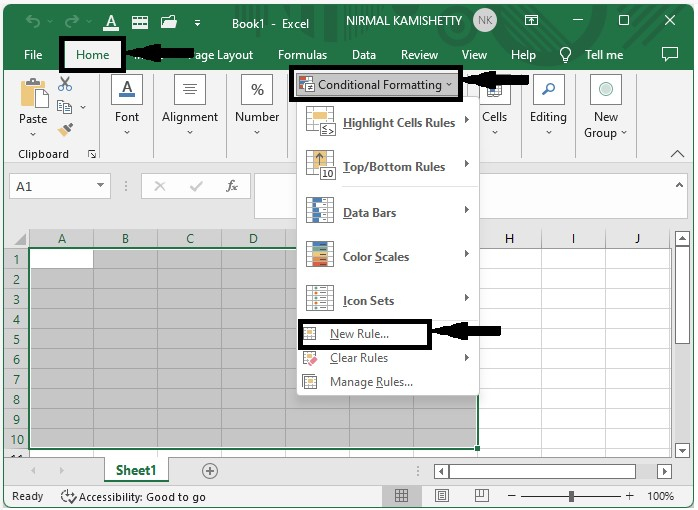
步骤2
现在在新弹出的窗口中,单击“使用公式确定要格式化的单元格”,然后在公式框中输入公式=MOD(ROW(),2),然后单击“格式”,如下图所示。
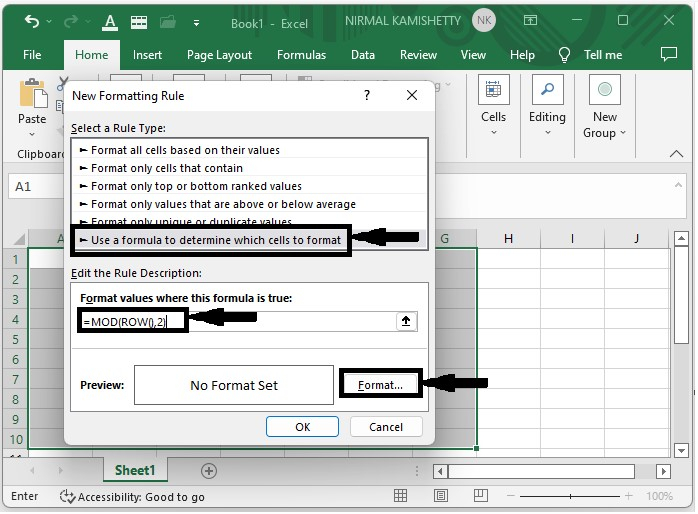
然后将打开一个新的弹出窗口;单击“填充”,然后选择要添加的颜色,然后单击“确定”即可在一个简单的过程中成功地将交替颜色添加到Excel中。
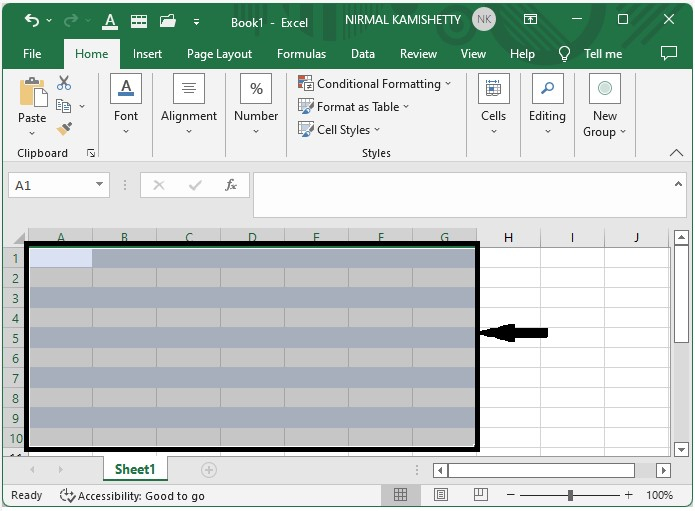
我们已经成功地将偶数行颜色添加到单元格中。我们可以使用相同的步骤来添加交替奇偶列颜色,但是我们必须使用公式=MOD(COLUMN(), 2)。
图片4
结论
在本教程中,我们使用了一个简单的示例来演示如何为Excel中的奇数或偶数行/列应用阴影,以突出显示特定数据集。

广告

 数据结构
数据结构 网络
网络 关系数据库管理系统 (RDBMS)
关系数据库管理系统 (RDBMS) 操作系统
操作系统 Java
Java iOS
iOS HTML
HTML CSS
CSS Android
Android Python
Python C语言编程
C语言编程 C++
C++ C#
C# MongoDB
MongoDB MySQL
MySQL Javascript
Javascript PHP
PHP